Travailler dans Photoshop vous permet de réaliser un etmême résultat de différentes manières. Mais, naturellement, il sera plus rationnel d’utiliser le chemin le plus simple et le plus efficace possible. Il convient de noter que le recadrage rectangulaire des photos dans Photoshop s'effectue à l'aide du simple outil de «recadrage». Dans le même temps, obtenir un résultat similaire, mais avec des bords arrondis, est assez difficile pour les utilisateurs novices, car le programme ne propose pas de solution évidente.
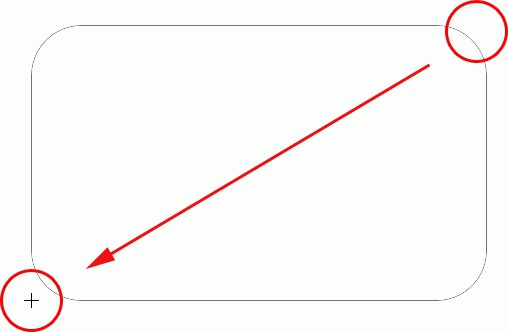
Avant de contourner les bords de Photoshop, vous devez comprendre pourquoi cela est nécessaire. Les principales raisons sont:
- obtenir l'image ou ses détails, qui ont la forme nécessaire, sans qu'il soit nécessaire de procéder à une édition ultérieure;
- Obtenir un design original et magnifique pour la photographie.
Donc, à partir de Photoshop, vous devez en ajouter unfichier à couper. Pour ce faire, vous pouvez utiliser les éléments de menu "Fichier", "Ouvrir" ou simplement faire glisser la photo dans l'environnement de travail du programme. Pour arrondir les bords dans Photoshop, vous devez d’abord donner à l’image la taille appropriée. Vous pouvez le faire via "Image", "Taille" ou, après avoir préalablement créé un nouveau document avec les tailles spécifiées, y déplacer le fichier souhaité. Là, il peut être déformé à sa propre discrétion, en utilisant "Édition", "Transformation".

Ayant ainsi préparé un échantillon de travail, vous pouvezPassez directement à la procédure pour savoir comment arrondir les bords dans Photoshop. Pour ce faire, vous devez rechercher l'un des outils du panneau de gauche, appelé "rectangle" (appelé par la touche "U"), puis sélectionner "à bords arrondis" dans la liste de ses variétés. L'utilisateur peut régler l'angle des bords arrondis à l'aide de l'option «rayon», qui sera disponible sur le panneau supérieur.
Ensuite, vous devez sélectionner la partie souhaitée de l'image.Ici, vous devez faire attention à ce que le rectangle résultant ne chevauche pas la photo d'origine. Si tel est le cas, dans le panneau de calque de droite, vous devez omettre le calque nouvellement formé avec une sélection située à une position inférieure à celle de l'échantillon de travail. La sélection - dans ce cas, un "rectangle aux bords arrondis" - peut être déplacée avec les outils habituels du programme.

Afin de comprendre comment arrondir les bords dansPhotoshop, vous devez cliquer avec le bouton droit sur le calque contenant le rectangle obtenu et sélectionner "Créer la zone sélectionnée". Puis dans le panneau principal en haut, cliquez sur "Sélection", "Inverser". Ensuite, il reste à aller au calque contenant l'image principale et à appliquer la commande "Supprimer", qui est exécutée en appuyant sur la touche correspondante du clavier ou par la touche "dynamique" "D". Le résultat ne peut être sauvegardé que via le menu "Fichier", "Enregistrer" pour le format PSD "natif". Ou vous pouvez, en utilisant "Enregistrer sous ...", obtenir le résultat dans tout autre format courant.
C'est le moyen le plus simple et le plus rapide pour arrondir les bords dans Photoshop. Maintenant, c'est à votre imagination de décider où appliquer de nouvelles connaissances.












